Host dostawcy WMI (WmiPrvSE.exe) Wysokie użycie procesora w systemie Windows 11/10
Czasami może się okazać, że proces hosta dostawcy WMI(WMI Provider Host) konsekwentnie wykorzystuje znaczną część procesora(CPU) na komputerze z systemem Windows 11/10/8/7. Pojawiły się doniesienia, że czasami proces kończy się zużywaniem ponad 50% mocy procesora(CPU) , zwłaszcza gdy używane są aplikacje multimedialne. W tym poście zobaczymy, jak rozwiązać problem z wysokim wykorzystaniem procesora przez hosta dostawcy WMI(WMI Provider Host High CPU Usage) . Ale zanim porozmawiamy o sposobach rozwiązywania problemów, rzućmy okiem na to, czym jest Host dostawcy WMI(WMI Provider Host) .
Co to jest Host dostawcy WMI?
Host dostawcy usługi WMI ( WmiPrvSE.exe ) to akronim oznaczający usługę dostawcy Instrumentacji zarządzania Windows(Windows Management Instrumentation Provider Service) . Jest to ważna usługa i trudno byłoby zarządzać aplikacjami bez tego procesu. Jeśli zostanie zatrzymany, wiele funkcji systemu stanie się bezużytecznych. Co więcej, użytkownicy mogą nawet nie otrzymywać powiadomień o różnych błędach.
Czy WmiPrvSE.exe jest wirusem?
Prawidłowy proces WmiPrvSE.exe(WmiPrvSE.exe) lub Windows Management Instrumentation Provider Service(Windows Management Instrumentation Provider Service) znajduje się w folderze Windows/System3 2, ale złośliwe oprogramowanie może ukryć się pod tą nazwą i umieścić się w dowolnym folderze. Tak więc, aby wyizolować tę możliwość, sprawdź Właściwości(Properties) pliku i przeskanuj go swoim programem antywirusowym.
Jak powstrzymać hosta dostawcy WMI(WMI Provider Host) przy użyciu tak dużej ilości procesora(CPU) ?
Wracając do tematu tego postu, jeśli widzisz, że używa wysokiego procesora(CPU) , uruchom (Run) services.msc i uruchom ponownie usługę „ Windows (Service)Management Instrumentation(Windows Management Instrumentation) ” i sprawdź, czy to ci pomoże. Jeśli to nie pomoże, wypróbuj te sugestie:
- Uruchom narzędzie do rozwiązywania problemów z konserwacją systemu(Run System Maintenance Troubleshooter)
- Uruchom narzędzie do rozwiązywania problemów z wydajnością systemu(Run System Performance Troubleshooter)
- Rozwiązywanie problemów w stanie czystego rozruchu
- Sprawdź dzienniki Podglądu zdarzeń.
Niektóre z nich wymagają uprawnień administratora.
1] Uruchom narzędzie do rozwiązywania problemów z konserwacją systemu(Run System Maintenance Troubleshooter)
Uruchom narzędzie do rozwiązywania problemów z konserwacją systemu . Aby uruchomić narzędzie do rozwiązywania problemów z konserwacją systemu(System Maintenance Troubleshooter) . Otwórz Uruchom(Run) , wpisz następujące polecenie i naciśnij klawisz Enter :
msdt.exe -id MaintenanceDiagnostic
Czy to pomaga?
2] Uruchom narzędzie do rozwiązywania problemów z wydajnością systemu(Run System Performance Troubleshooter)
Następnie uruchom narzędzie do rozwiązywania problemów z wydajnością systemu(System Performance Troubleshooter) . Aby to zrobić, otwórz wiersz polecenia(Command Prompt) z podwyższonym poziomem uprawnień , wpisz następujące polecenie i naciśnij Enter , aby uruchomić narzędzie do rozwiązywania problemów z wydajnością(Performance Troubleshooter) .
msdt.exe /id PerformanceDiagnostic
To narzędzie do rozwiązywania problemów pomaga użytkownikowi dostosować ustawienia w celu poprawy szybkości i wydajności systemu operacyjnego.
3] Rozwiązywanie problemów w stanie czystego rozruchu
Uruchom system w trybie awaryjnym z obsługą sieci . Jeśli system działa poprawnie w trybie awaryjnym(Mode) , może być konieczne wykonanie czystego rozruchu(Clean Boot) . Aby uruchomić system Windows 10 w trybie awaryjnym(start Windows 10 in Safe Mode) , musisz wykonać inną procedurę . Tam wybierz opcję uruchomienia systemu w „Trybie awaryjnym z obsługą sieci”.
Więc uruchom komputer w stanie czystego rozruchu,(Clean Boot State) a następnie spróbuj rozwiązać problem, zidentyfikować i ręcznie wyizolować problematyczny proces. Po zakończeniu pracy ustaw system, aby uruchamiał się normalnie.
4] Sprawdź dzienniki Podglądu zdarzeń
W idealnym przypadku te kroki powinny rozwiązać problem wysokiego użycia procesora(CPU) z powodu hosta dostawcy WMI(WMI Provider Host) . Jeśli jednak problem pozostanie nierozwiązany, w celu zidentyfikowania obraźliwego procesu możesz również użyć Podglądu zdarzeń , a następnie użyć go do zidentyfikowania błędów.
Kliknij menu Win + X i wybierz Podgląd zdarzeń(Event Viewer) . Kliknij(Click) menu Widok(View) i wybierz Pokaż dzienniki analityczne i debugowania(Show Analytic and Debug Logs) . Następnie w obszarze Dzienniki aplikacji(Applications) i Service Logs > Microsoft > Windows > WMI Activity zlokalizuj dziennik operacyjny usługi (Operational)WMI . Tutaj wyszukaj możliwe błędy i zanotuj ClientProcessID .
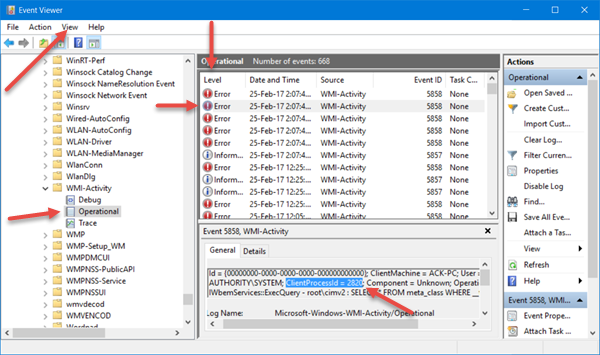
Teraz otwórz zakładkę Task Manager > Usługi(Services) i kliknij PID , aby uporządkować procesy według PID .

Znajdź proces z pasującym identyfikatorem procesu pod. Jest to proces, który powoduje, że usługa WMI(WMI) nadmiernie wykorzystuje procesor(CPU) .
Powiązane(Related) : Resetowanie repozytorium WMI nie powiodło się , błąd 0x80070005(Error 0x80070005) , 0x8007041B, 0x80041003
Co to jest host dostawcy WMI?
Host dostawcy WMI ( WmiPrvSE.exe ) oznacza usługę dostawcy Instrumentacji zarządzania Windows(Windows Management Instrumentation Provider Service) . Gdy inna aplikacja wymaga informacji o systemie Windows, usługa WMI(WMI) oferuje standardowy sposób dostarczania informacji. Chociaż konsumenci nie zobaczą z niego dużego użytku, jest to ważne w przedsiębiorstwie(Enterprise) lub wszędzie tam, gdzie komputery są zarządzane centralnie.
Czy mogę wyłączyć hosta dostawcy WMI?
Możliwe jest wyłączenie WMI poprzez wyłączenie go w sekcji usług. W przystawce Usługi(Services) zlokalizuj usługę Instrumentacja zarządzania Windows(Windows Management Instrumentation) , kliknij ją prawym przyciskiem myszy i wyłącz ją. Jednak zepsuje rzeczy i najlepiej zostawić go tak, jak działał.
Czy mogę zakończyć dostawcę usług hostingowych WMI?
Nie, nie możesz zakończyć hosta dostawcy WMI ? Host dostawcy WMI jest (WMI Provider Host)usługą(Service) systemu operacyjnego i nie może lub nie powinien być na stałe zatrzymywany lub wyłączany.
Jeśli potrzebujesz dodatkowej pomocy, możesz znaleźć zaawansowany artykuł w witrynie Technet , który omawia rozwiązywanie problemów z wysokim obciążeniem procesora w komponentach WMI.(If you need more help, there is an advanced article on Technet that talks about troubleshooting high CPU usage in WMI components.)
Niektóre posty dotyczące procesów wykorzystujących duże zasoby:(Some posts about processes using high resources:)
- Problem z wysokim zużyciem procesora w usłudze OneDrive
- Windows Modules Installer Worker Wysokie użycie procesora i dysku(Windows Modules Installer Worker High CPU & Disk Usage)
- Windows Driver Foundation używający dużego procesora(Windows Driver Foundation using high CPU)
- Windows Shell Experience Host wykorzystuje wysoki procesor(Windows Shell Experience Host uses high CPU) .
Related posts
Jak naprawić wysokie użycie procesora audiodg.exe w systemie Windows 11/10?
Napraw wysokie użycie procesora przez hosta dostawcy WMI [Windows 10]
Microsoft Office Szybka instalacja Wysokie użycie procesora w systemie Windows 11/10
Napraw wysokie użycie procesora przez XboxStat.exe w systemie Windows 11/10
Jak naprawić wysokie użycie dysku przez hosta usługi (SysMain) w systemie Windows 11/10?
Eksplorator plików nie otwiera się w systemie Windows 11/10
Menu Start nie otwiera się lub przycisk Start nie działa w systemie Windows 11/10
Oprogramowanie Intel Thunderbolt Dock nie działa w systemie Windows 11/10
Bezpieczeństwo systemu Windows mówi, że nie ma dostawców zabezpieczeń w systemie Windows 11/10
Usługa inteligentnego transferu w tle nie działa w systemie Windows 11/10
Napraw wysokie użycie dysku DCFWinService w systemie Windows 11/10
Napraw aplikację usług i kontrolera Wysokie zużycie procesora w systemie Windows 11/10
Explorer.exe Wysokie użycie pamięci lub procesora w systemie Windows 11/10
Napraw wysokie użycie procesora przez hosta usługi: system lokalny
Jak naprawić 100% dysku, wysoki procesor, wysokie użycie pamięci w systemie Windows 11/10?
Usługi pulpitu zdalnego powodują wysoki procesor w systemie Windows 11/10
Nie wykryto błędu skanera na komputerze z systemem Windows 11/10
Napraw PowerShell powodujący wysokie użycie procesora w systemie Windows 11/10
Jak naprawić problemy z Wi-Fi w Windows 11/10?
Twoja organizacja wyłączyła automatyczne aktualizacje w systemie Windows 11/10
